怎么使用win8自带的内存诊断功能
时间:2016-03-02 来源:互联网 浏览量:
我们在使用win8系统的时候,如果遇上内存出问题的话该怎么处理?系统粉建议大家可以使用win8自带的内存诊断功能,如果不清楚怎么使用win8自带的内存诊断功能的话,可以参考以下的教程。
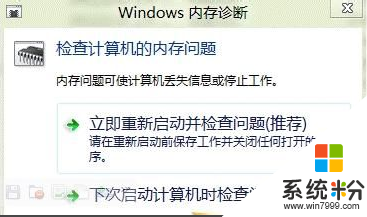
win8内存诊断功能的使用方法:
1、按照上面的提示,选择推荐项默认的第一个,保存好现在需要保存的文档和工作后点击:立即重新启动并检查问题。
所有的操作都是自动的,此后计算机会重启,并登录到如下界面:
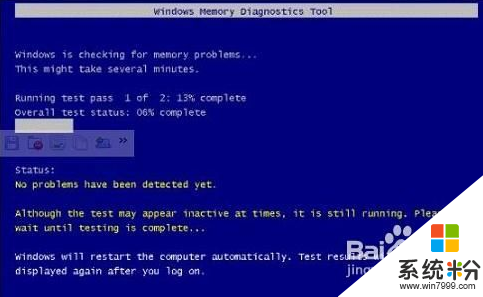
这个就是正在进行中的内存诊断界面。
2、使用F1可以手动定义一些需要调整和修改以及测试类型的参数:
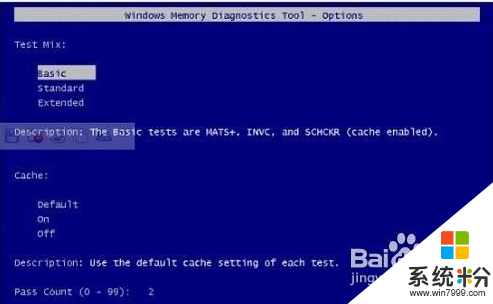
这个是快速模式,Basic测试最少的内存项目,因此检测速度最快!
3、然后使用上下键进行选择可以看到标准界面,这个也是默认的执行模式:
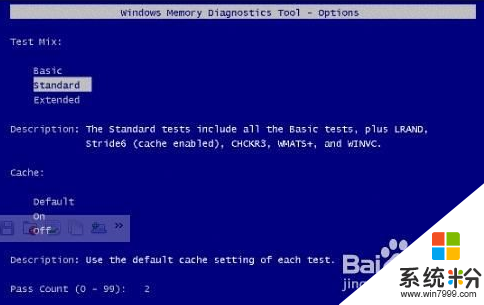
4、最后一个检测模式是终极!也是检测项目最多,内容最苛刻的级别,如果想对您的内存进行一个彻底的类型的检测可以选择此项:

默认情况下,诊断工具会对您所选择的项目内容执行2次(两个轮回),但是您完全可以手动修改这个测试轮回的次数,范围是最大99次!使用TAB键定位到修改次数的地方键入需要的轮回次数。
按下F10进行应用,诊断工具开始全自动运行直到轮回次数为您设定的数值后,系统将会重启,并带来如下提示:
一般来说,根据你的内存大小和选择级别时间会有长有短,慢慢等待它过去吧,系统会自动重启的,不论是失败还是通过!
5、完成诊断,显示系统内存无问题。

上面就是Win8使用内存诊断功能的方法介绍了,在系统内存出问题的使用,可以先用系统自带的内存诊断功能进行诊断,再进行相关修复。
我要分享:
相关教程
- ·如何使用Win8的分屏显示功能?Win8/8.1分屏功能使用方法 使用Win8的分屏显示功能的方法,Win8/8.1分屏功能使用方法
- ·Win8的metro功能不想使用怎么取消 Win8的metro功能不想使用取消的方法
- ·win8电脑怎样使用搜索功能? win8电脑使用搜索功能的方法?
- ·win8电脑中的文件拷贝功能的使用方法 如何使用win8电脑中的文件拷贝功能
- ·win8电脑怎样使用刻录功能? win8电脑使用刻录功能的方法?
- ·怎麽解决Win8相机功能无法使用的问题,Win8相机功能无法使用的解决方法
- ·win8系统无法打开IE浏览器怎么办|win8系统IE浏览器无法正常打开的处理方法
- ·win8系统如何截取弹出式菜单
- ·win8.1系统处理开机时闪一下才能进入桌面的方法
- ·Win8.1天气无法加载怎么办?
Win8系统教程推荐
- 1 找回win8纯净版系统语言栏的操作方法有哪些 如何找回win8纯净版系统语言栏的操作
- 2 Win8.1正式版怎样自动导出iPhone照片和视频 Win8.1正式版自动导出iPhone照片和视频的方法有哪些
- 3 win8电脑家庭组提示无法正常退出怎么解决? win8电脑家庭组提示无法正常退出怎么处理?
- 4win8系统宽带怎样设置自动联网? win8系统宽带设置自动联网的方法有哪些?
- 5ghost Win8怎样设置开机自动联网 ghost Win8设置开机自动联网的方法有哪些
- 6ghost win8系统语言栏不见如何找回 ghost win8系统语言栏不见找回的方法有哪些
- 7win8重命名输入法不能正常切换的解决办法有哪些 win8重命名输入法不能正常切换该如何解决
- 8Win8分屏显示功能使用的方法有哪些 Win8分屏显示功能如何使用
- 9怎样让win8电脑兼容之前的软件? 让win8电脑兼容之前的软件的方法有哪些?
- 10怎样解决ghost win8频繁重启的烦恼 解决ghost win8频繁重启的烦恼的方法
Win8系统热门教程
- 1 轻松清除win8桌面水印的方法
- 2 在Win8系统下让电脑充当Wifi热点的操作方法
- 3 win10系统怎么回到win8,win10滚回win8教程
- 4win8电脑怎样使用PIN码登录win8电脑使用PIN码登录的方法有哪些??
- 5win8和win10哪个省内存,win8和win10区别
- 6win8系统怎么连接蓝牙|win8怎么搜索蓝牙
- 7怎样在Win8系统下创建虚拟VHD文件 在Win8系统下创建虚拟VHD文件的方法有哪些
- 8window8怎么连接网络|windows8设置开机自动连网
- 9win8系统如何使用定位功能
- 10怎样使用Paragon Image Backup备份win8系统 使用Paragon Image Backup备份win8系统的方法
